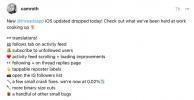Időt takaríthat meg, ha importálja e-mail névjegyeit a Facebookra.
Családjának, barátainak és munkatársainak manuális hozzáadása a Facebook-profiljához időigényes lehet, különösen akkor, ha már az e-mail címjegyzékében tárolta az elérhetőségeiket. Szerencsére a Facebook egy „Friend Finder” eszközt kínál, amely automatikusan importálja névjegyeit webalapú e-mail- és azonnali üzenetküldő szolgáltatásokból, például a Windows Live Mail és a Yahoo! Posta. Alternatív megoldásként importálhat névjegyeket a Microsoft Outlookból és más levelezőprogramokból úgy, hogy létrehoz egy címjegyzékfájlt, és feltölti a Facebookra.
Web-alapú szolgáltatásból
1. lépés
Indítsa el a webböngészőt, és jelentkezzen be Facebook-fiókjába.
A nap videója
2. lépés
Kattintson a „Barátok” elemre. Kattintson a "Barátok keresése" gombra. Válassza ki a webalapú e-mail vagy azonnali üzenetküldő szolgáltatást az importálni kívánt névjegyekkel.
3. lépés
Írja be az importálni kívánt webalapú e-mail vagy azonnali üzenetküldő szolgáltatás e-mail címét és jelszavát a párbeszédpanelekbe, majd kattintson a "Barátok keresése" gombra.
4. lépés
Várja meg, amíg a Facebook importálja az összes névjegyet az e-mail- vagy azonnali üzenetküldő szolgáltatótól. Kattintson a jelölőnégyzetre minden olyan név mellett, amelyet fel szeretne venni a Facebook-ismerőslistájára.
Az Outlookból
1. lépés
Nyissa meg a Microsoft Outlook programot az asztali képernyőről vagy a számítógép "Start" menüjéről. Kattintson a "Fájl", majd az "Importálás és exportálás" elemre. Válassza az "Exportálás fájlba" lehetőséget, majd kattintson a "Tovább" gombra.
2. lépés
Kattintson arra az Outlook névjegy mappára, amelyet importálni szeretne a Facebookba. Kattintson a "Tovább" gombra. Írjon be egy fájlnevet a párbeszédpanelbe, és válassza ki a fájl mentési helyét a számítógépen. Kattintson a "Tovább" gombra. Kattintson az "Exportálás" opció melletti jelölőnégyzetre, majd kattintson a "Befejezés" gombra.
3. lépés
Jelentkezzen be Facebook fiókjába. Kattintson a "Barátok", majd a "Barátok keresése" elemre. Kattintson az "Egyéb eszközök" elemre az opciók listájában. Kattintson a "Kapcsolatfelvétel feltöltése" hivatkozásra.
4. lépés
Kattintson a "Tallózás" gombra, és keresse meg az Outlookból exportált számítógépes fájlt. Ez egy „.csv” fájlkiterjesztéssel zárul. Kattintson a "Névjegyek feltöltése" gombra. Várja meg, amíg a Facebook importálja az összes névjegyet a feltöltött fájlból. Kattintson a jelölőnégyzetre minden olyan név mellett, amelyet fel szeretne venni a Facebook-ismerőslistájára.
Tipp
A legtöbb e-mail kliens lehetővé teszi a felhasználók számára, hogy névjegyeiket külön „.csv” fájlként exportálják. Ez a lehetőség általában az Eszközök menüből érhető el. Részletes információkért tekintse meg az e-mail kliens súgódokumentációját.